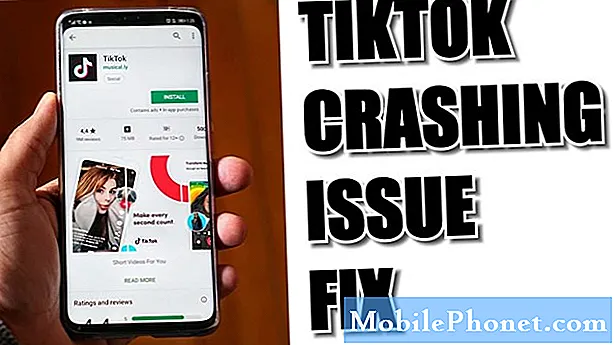Contente
- Problema nº 1: qualidade ruim da chamada de voz do Galaxy S7
- Problema nº 2: o Galaxy S7 não reproduz vídeos do cartão SD
- Problema nº 3: o Galaxy S7 Wi-Fi não está funcionando
- Problema nº 4: o Galaxy S7 Wi-Fi não se conecta e continua mostrando erro do servidor proxy
- Problema # 5: Galaxy S7 não está respondendo | Galaxy S7 não liga
- Envolva-se conosco
Fornecemos mais uma vez uma nova lista de mais problemas do # GalaxyS7 e S7 Edge. Esperamos que as soluções mencionadas aqui sejam úteis para aqueles que enfrentam os mesmos problemas ou semelhantes.
Problema nº 1: qualidade ruim da chamada de voz do Galaxy S7
Tenho péssima qualidade de ligação. Liguei para a T-Mobile por meses, recebi um telefone substituto e ainda tenho os mesmos problemas:
- qualidade de telefone crepitante em minha extremidade e, na extremidade do alto-falante. Eles não podem me ouvir bem e eu não posso ouvi-los bem.
- O silêncio aparece durante as chamadas (ou seja, as pessoas estão falando e o som desaparece)
- Eu tenho uma torre de celular em minha casa, para evitar chamadas perdidas, e as chamadas continuam caindo.
Eu não tive nenhum desses problemas quando estava na mesma operadora com o Note 3. - Colleen
Solução: Oi Colleen. Um problema como o seu não pode ser um problema de telefone, pois você já recebeu uma unidade diferente. Ainda vale a pena verificar se o mesmo problema ocorre se você inserir o cartão SIM em outro telefone. Se o problema persistir, é uma confirmação de que pode haver um problema de rede que deve ser resolvido pela T-Mobile primeiro. Não achamos que solucionar o problema do software fará alguma coisa, já que situações como essa só podem ser resolvidas por uma operadora. O máximo que você pode fazer é redefinir os padrões de fábrica. Se o problema persistir mesmo com o software limpo, ligue novamente para a T-Mobile e peça mais assistência.
Para referência, aqui estão as etapas sobre como fazer uma redefinição de fábrica:
- Desligue o Samsung Galaxy S7 ou S7 Edge.
- Pressione e segure as teclas Home e Aumentar volume e, a seguir, pressione e segure a tecla Liga / Desliga.
- Quando o Samsung Galaxy S7 Edge for exibido na tela, solte a tecla Liga / Desliga, mas continue segurando as teclas Home e Aumentar Volume.
- Quando o logotipo do Android aparecer, você pode soltar as duas teclas e deixar o telefone assim por cerca de 30 a 60 segundos.
- Usando a tecla Diminuir volume, navegue pelas opções e destaque ‘limpar dados / redefinição de fábrica’.
- Uma vez destacado, você pode pressionar a tecla Power para selecioná-lo.
- Agora destaque a opção ‘Sim - excluir todos os dados do usuário’ usando a tecla Diminuir volume e pressione o botão liga / desliga para selecioná-la.
- Espere até que o telefone termine de fazer o Master Reset. Depois de concluído, destaque ‘Reiniciar sistema agora’ e pressione a tecla Liga / Desliga.
- O telefone será reiniciado por mais tempo do que o normal.
Problema nº 2: o Galaxy S7 não reproduz vídeos do cartão SD
Eu armazeno todas as fotos e vídeos no meu cartão SD montado. Tenho tido problemas para reproduzir vídeos recentemente. Hoje copiei um vídeo para a memória do aparelho. Tentei reproduzir o vídeo do arquivo do cartão SD e o vídeo travou nos primeiros 3 segundos, mas o áudio continuou. Tentei reproduzir o mesmo vídeo com a cópia do arquivo do dispositivo e ele reproduz bem sem congelar. Tentei fazer isso com vários arquivos e todos eram iguais, problema ao reproduzir do cartão SD, mas sem problemas ao reproduzir a partir do dispositivo.
Por favor, ajude, pois isso é extremamente frustrante e a solução alternativa é apenas plausível a longo prazo.
Além disso, parece que toda vez que acesso arquivos no cartão de memória, é excepcionalmente lento para carregar os diretórios, etc. Agradecemos antecipadamente por qualquer ajuda que você possa fornecer. - Craig
Solução: Oi, Craig. Não podemos ver você mencionar o uso de um cartão SD diferente, então você deve fazer isso primeiro. Esta é uma etapa de solução de problemas óbvia que você deveria ter feito antes de entrar em contato conosco. Lembre-se de que qualquer cartão SD pode ficar danificado por vários motivos. Um cartão SD pode ser corrompido a qualquer momento ou os arquivos podem ser corrompidos por outros motivos. Se o cartão SD que você está usando é reciclado, ou seja, já está em outros dispositivos há algum tempo, você pode presumir com segurança que o tempo e o desgaste podem ter causado seu desgaste.
Se o problema estiver no cartão SD atual, esse problema não deverá ocorrer se você usar um diferente. Se o mesmo problema ocorrer mesmo que você mantenha o arquivo em um cartão SD diferente, a causa pode estar relacionada ao telefone. Tente limpar a partição de cache do telefone primeiro e tente reproduzir os vídeos novamente. É assim que se faz:
Pequenos problemas de firmware e hardware podem ser corrigidos excluindo o cache do sistema. Na verdade, nós, técnicos, sempre recomendamos fazer isso antes de realizar qualquer um dos procedimentos de reinicialização:
- Desligue o Samsung Galaxy S7 ou S7 Edge.
- Pressione e segure as teclas Home e Aumentar volume e, a seguir, pressione e segure a tecla Liga / Desliga.
- Quando o Samsung Galaxy S7 Edge for exibido na tela, solte a tecla Liga / Desliga, mas continue segurando as teclas Home e Aumentar Volume.
- Quando o logotipo do Android aparecer, você pode soltar as duas teclas e deixar o telefone assim por cerca de 30 a 60 segundos.
- Usando a tecla Diminuir volume, navegue pelas opções e destaque ‘limpar partição de cache’.
- Uma vez destacado, você pode pressionar a tecla Power para selecioná-lo.
- Agora destaque a opção ‘Sim’ usando a tecla Diminuir volume e pressione o botão liga / desliga para selecioná-la.
- Espere até que o telefone termine de fazer o Master Reset. Depois de concluído, destaque ‘Reiniciar sistema agora’ e pressione a tecla Liga / Desliga.
- O telefone será reiniciado por mais tempo do que o normal.
Se não houver nenhuma mudança aparente após uma limpeza da partição do cache, a próxima etapa lógica é inicializar o telefone no modo de segurança. Ativar o modo de segurança é um método eficiente para verificar se um problema é causado por um aplicativo de terceiros. É assim que se faz:
- Desligue o Galaxy S7 Edge.
- Pressione e segure o botão Liga / Desliga.
- Assim que o logotipo ‘Samsung Galaxy S7 Edge’ aparecer, solte a tecla Liga / Desliga e imediatamente pressione e segure o botão Diminuir Volume.
- Continue segurando o botão até que o telefone termine de reinicializar.
- Depois de ver o texto “Modo de segurança” no canto inferior esquerdo da tela, solte o botão Diminuir volume.
Se nada funcionar ainda, considere fazer uma redefinição de fábrica. Consulte as etapas acima.
Lembre-se de que o problema só pode ser o cartão SD ou o telefone. Certifique-se de isolar qual é a causa do problema primeiro.
Problema nº 3: o Galaxy S7 Wi-Fi não está funcionando
Meu Wi-Fi não estava funcionando. ele continua não deixando a foto aumentar. Eu ligo e desligo o wifi. Vai funcionar um pouco, então faça isso de novo devagar e diga não à Internet, embora diga que estou sempre conectado. Ele também continua me enviando toneladas de notificações do Facebook e e-mail. Ao mesmo tempo, mesmo quando não é visto o tempo, deveria estar agindo como se o wi-fi apenas pegou quando o telefone estava no modo de espera.
Além disso, sinto que quando vou ao telefone quando ele acorda e ainda está no wi-fi, ele não funciona bem, é lento e age como se não houvesse wi-fi. Nunca tive bluetooth e só baixei 2 aplicativos. É um novo telefone e fiz a reposição de fábrica duas vezes. Comprei mês atrás. Falei com a Verizon 3 vezes agora eles não conseguem descobrir. Eles estão dizendo que eu não quero um novo caso faça o mesmo com o Wi-Fi não funcionando corretamente.
por favor me ajude. Fiz tudo em modo de segurança e nada. Fiz novas atualizações, não há nenhuma nova desde a atualização de julho. Estou sem palavras desde o telefone de 800 dólares e estou infeliz e preso a ele. Estou furioso. - Usuário samsung
Solução: Olá, usuário da Samsung. Antes de pensar em substituir o telefone, você deve primeiro fazer uma etapa importante da solução de problemas, que é conectar o telefone a outra rede wi-fi. Não vimos você mencioná-lo na descrição do problema acima. O objetivo desta etapa de solução de problemas é saber se o seu telefone só encontra esses problemas quando você está conectado ao seu próprio Wi-Fi. Existe uma chance de que sua própria rede Wi-Fi seja problemática. Em outras palavras, o problema pode não ser totalmente devido a um telefone com defeito, mas sim a um que está dentro da própria rede Wi-Fi. Nem é preciso dizer que você precisa ter certeza de que sua rede Wi-Fi é confiável e não tem conexão intermitente com a internet. Lembre-se, mesmo se o status da conexão Wi-Fi disser "conectado", isso não significa que a conexão com a Internet no seu dispositivo está OK. O status “conectado” é apenas uma indicação de que seu S7 está se comunicando com o roteador local, mas não além dele, que é a Internet. Até onde você sabe, o próprio roteador não está se comunicando com seu provedor de serviços de Internet, ou pode não estar se comunicando mal, fazendo com que a conexão com a Internet seja irregular às vezes.
Se você não sabe como solucionar o problema do seu Wi-Fi, entre em contato com o seu provedor de serviços de Internet (não com o seu provedor de celular) e peça suporte. Fazer isso é importante, especialmente se o seu S7 funcionar bem quando conectado a outras redes Wi-Fi.
Se você observar os mesmos problemas, mesmo depois de se conectar a uma rede Wi-Fi conhecida e em funcionamento, considere trocar o telefone, pois você pode ter um rádio Wi-Fi com defeito.
Problema nº 4: o Galaxy S7 Wi-Fi não se conecta e continua mostrando erro do servidor proxy
Oi pessoal. Eu tenho um Galaxy S7. Peguei novo fora da caixa cerca de 2 meses atrás. No início de maio deste ano, mudei minha combinação de modem / roteador sem fio para um Netgear Nighthawk, que também é uma combinação de modem / roteador sem fio. Todos os meus dispositivos, o S7 e meu iPad e iPod, não tiveram problemas de conexão com o novo roteador. foi uma mudança perfeita.
Cerca de uma semana atrás, quase 3 meses depois, meu S7 começou a apresentar problemas. Mostra conectado ao meu wi-fi, como sempre, mas não conecta à internet. Ele continua me apresentando erros de servidor proxy, mas está se conectando ao wi-fi do meu local de trabalho, então sei que ainda é capaz de se conectar a uma fonte de wi-fi e à Internet.
Vale a pena mencionar que meu iPad e iPod não estão tendo problemas com o wi-fi da minha casa, então é difícil para mim acreditar que é meu roteador.
E também, não fiz nenhuma alteração nas configurações do meu roteador, então tudo, que eu saiba, é o mesmo de quando o S7 estava funcionando corretamente. Até agora, tentei usar navegadores diferentes, mas todos apresentam erros no servidor proxy ou dizem que meu wi-fi está offline.
Se vocês tiverem alguma ideia ou puderem me colocar no caminho certo para uma solução eu ficaria muito grato. Agradecemos antecipadamente pelo seu tempo e atenção. - Richard
Solução: Oi Richard. Se você tiver 100% de certeza de que não houve alterações no Wi-Fi antes de o telefone começar a apresentar problemas, o problema pode ser isolado apenas no S7. Você pode ter instalado algumas atualizações ou aplicativos que alteraram a forma como o sistema operacional lida com a funcionalidade Wi-Fi. A primeira coisa que você deseja tentar é limpar a partição do cache. Se isso não mudar nada, a próxima etapa é inicializar o telefone no modo de segurança para que todos os aplicativos e serviços de terceiros sejam impedidos de funcionar. Isso ajudará você a verificar se um deles é o culpado.
Você também deseja garantir que o switch de rede inteligente não seja o problema. Se você o ativou, tente ver como o Wi-Fi se comporta quando está desligado.
Finalmente, se nada parecer funcionar, não hesite em fazer uma redefinição de fábrica.
Todas as etapas sobre como limpar a partição do cache, inicializar no modo de segurança e fazer uma redefinição de fábrica são fornecidas acima.
Problema # 5: Galaxy S7 não está respondendo | Galaxy S7 não liga
Olá!
Peço desculpas por entrar em contato com você sobre uma pergunta que, sem dúvida, já foi feita um milhão de vezes antes, mas estou sem saber o que fazer. Eu tenho um S7, telefone Android que por algum motivo não liga. O estranho é que o problema parece ter começado com a câmera. Eu o tinha aberto quando de repente a tela parou de funcionar. A princípio pensei que fosse um problema de carga, então conectei. Quando reiniciei o dispositivo, ele funcionou por 5 segundos antes de mais uma vez decidir usar a câmera, e não consegui ligue totalmente o telefone desde então. Nesse ponto, a bateria estava em 18%.
Agora, normalmente, quando tenho esses problemas, eu procuro minha operadora de telefone, pois meu telefone tem apenas 7 meses e ainda estou coberto pela garantia. Exceto. Minha operadora de telefone está no Canadá, e eu estarei atualmente entre a Alemanha e a Dinamarca pelos próximos 6 meses. Eu coloquei o telefone em um saco de arroz na chance louca de que meu telefone resistente à água tenha encontrado um problema de água. Alguma sugestão para inicializá-lo? Ou devo apenas encontrar uma loja Samsung e esperar o melhor? Obrigado. - Karlene
Solução: Oi Karlene. O telefone não responde completamente, ou seja, a tela permanece preta e não emite som ou vibra ao ser ligado? Se sim, o problema pode ser causado por uma das seguintes coisas:
- porta de carregamento ruim
- bateria com defeito
- cabo USB ruim
- botão de energia quebrado
- falha de software
Se você percebeu, os primeiros quatro itens nesta lista são todos hardware, e todos precisam ser verificados. Tente usar outro cabo USB e carregador e deixe o telefone conectado por pelo menos 30 minutos. Se o problema persistir, tente ver se você pode inicializar o telefone em outros modos, como modo de segurança (etapas fornecidas acima), modo de recuperação ou modo de download / modo Odin. Para inicializar no modo de recuperação, siga estas etapas:
- Desligue o Samsung Galaxy S7 ou S7 Edge.
- Pressione e segure as teclas Home e Aumentar volume e, a seguir, pressione e segure a tecla Liga / Desliga.
- Quando o Samsung Galaxy S7 Edge for exibido na tela, solte a tecla Liga / Desliga, mas continue segurando as teclas Home e Aumentar Volume.
- Quando o logotipo do Android aparecer, você pode soltar as duas teclas e deixar o telefone assim por cerca de 30 a 60 segundos.
Para inicializar no modo Odin, basta substituir as teclas Aumentar Volume por Diminuir Volume enquanto executa o restante das etapas, como no modo de recuperação.
Se o seu telefone continuar sem responder depois de tentar inicializar em qualquer um desses modos, não há nada que você possa fazer do seu lado. Você deve encontrar um centro de reparo de terceiros para que eles possam verificar se há erros de hardware.
Se, por outro lado, a tela permanecer preta, mas o telefone ainda vibrar ou emitir um som, é possível que o problema seja isolado apenas da tela. A substituição da tela deve resolver o problema facilmente.
Envolva-se conosco
Se você for um dos usuários que encontrou um problema com seu dispositivo, informe-nos. Oferecemos soluções para problemas relacionados ao Android gratuitamente, portanto, se você tiver um problema com o seu dispositivo Android, basta preencher o pequeno questionário em esse link e tentaremos publicar nossas respostas nos próximos posts. Não podemos garantir uma resposta rápida, portanto, se o seu problema for urgente, encontre outra maneira de resolvê-lo.
Se você achar esta postagem útil, ajude-nos espalhando a palavra para seus amigos. TheDroidGuy também tem presença em redes sociais, então você pode querer interagir com nossa comunidade em nossas páginas do Facebook e Google+.